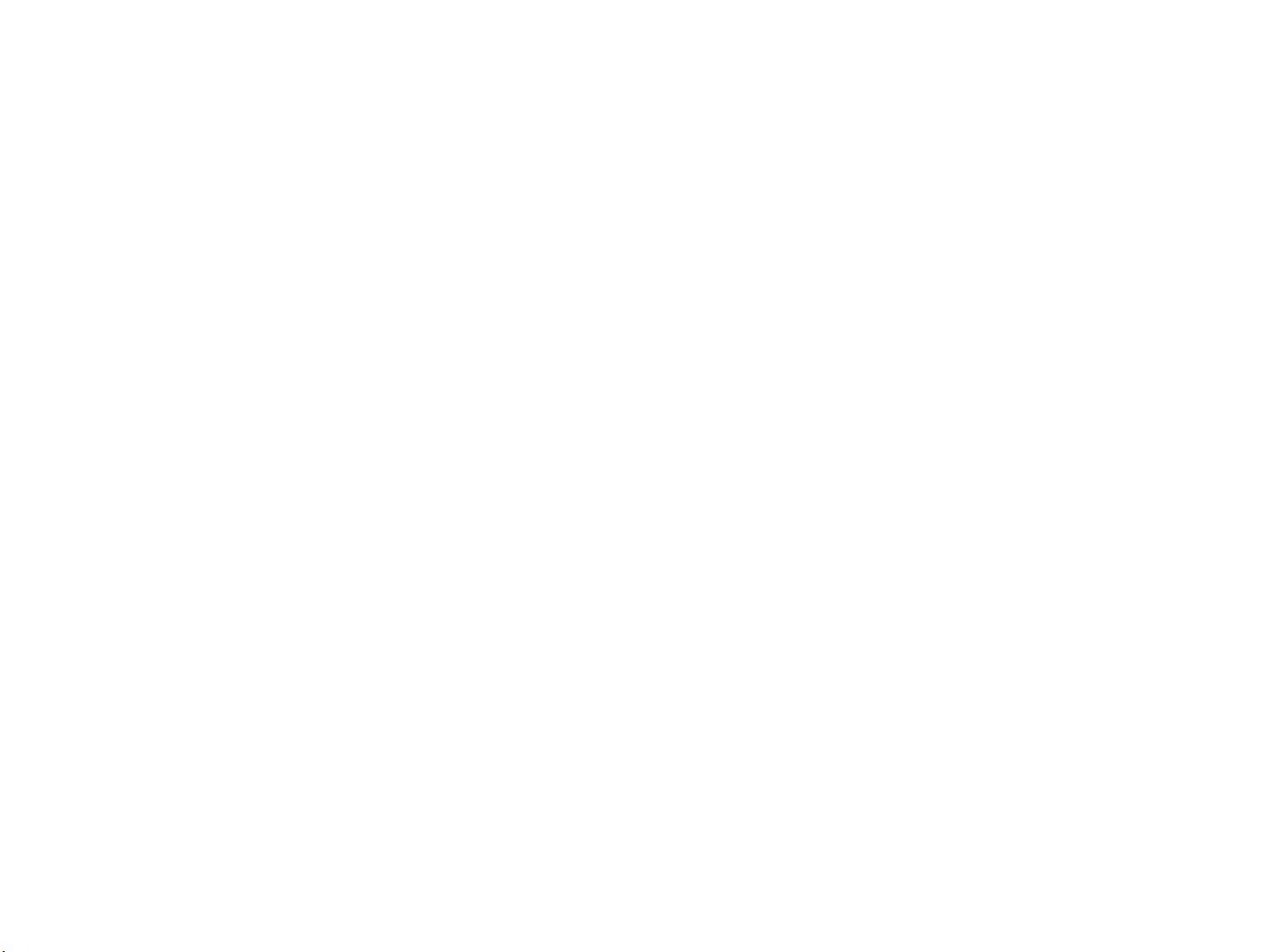Xcode详尽安装教程与开发环境配置指南
本章节详细介绍了Xcode的安装与开发环境设置过程,对于初次接触或者需要重新配置Xcode的开发者来说是一份实用的指南。以下是主要内容的详细解析:
1. **Xcode安装**:
- Xcode是Apple官方提供的集成开发环境(IDE),主要用于开发iOS、macOS和watchOS应用。安装时,确保满足系统要求,如操作系统版本(如macOS至少需要10.15或更高)。
- 安装流程通常包括下载Xcode安装包,双击运行,然后按照提示一步步进行,注意需要输入管理员账户的用户名和密码,整个安装过程大约需要10到20分钟。
2. **安装环境要求**:
- Xcode安装后,默认存储在`/Developer/Applications/Xcode`目录下,可将Xcode开发工具添加到Dock方便快捷访问。
- 为了能在iPhone、iPad和iPod touch上部署应用,开发者需要接受并激活Developer License协议。
3. **开发语言**:
- Xcode支持Objective-C,这是一种严格的C语言超集,类似于C++。Objective-C是iOS和macOS应用开发的主要编程语言。
4. **启动开发环境**:
- 打开Xcode,通过File菜单创建新项目,Xcode提供了针对iOS和MacOS的两种模板:View-based Application。
- 选择"Choose"选项,为项目命名,例如"HelloWorld",然后可以探索工具栏和项目工具,比如文档管理、构建和调试功能。
5. **项目结构**:
- HelloWorld项目包含以下几个主要目录:
- Classes:存放头文件(.h)和源文件(.m),如main.m是程序入口点。
- Resources:包含`.xib`文件用于设计用户界面和`.plist`文件定义应用程序配置。
- Frameworks:存放第三方库或扩展文件。
- Products:生成可执行的二进制文件,用于真机部署。
6. **编译与运行**:
- 在Xcode中,通过"Build & Run"命令可以编译并预览应用程序,首先在模拟器上测试,后续再在真机上验证。通过这种方式,可以逐步学习如何添加界面元素如按钮和标签等。
这一章节提供了完整的Xcode安装和基础开发环境配置流程,对于新手开发者来说是入门的重要资料,后续课程会进一步深入到实际的项目开发中。
相关推荐









pkq126
- 粉丝: 2
最新资源
- 网络软件架构设计:HTTP和URI背后的原则
- J2ME游戏开发指南:让游戏无处不在
- 人月神话:计算机科学经典之作
- 8098单片机与工控机协作的电视/调频发射机监控系统设计
- Windows XP/2003 ASP.NET开发平台搭建指南
- Struts入门基础教程:从配置到实战
- 使用Winsock轻松实现TCP/IP网络通信
- Microsoft ASP.NET深入编程:实例讲解与高级应用
- UML:面向对象编程的统一建模语言
- 构建稳健的数据库持久层策略
- ASP.NET入门指南:构建坚实基础
- ASP.NET 2.0+SQL Server开发案例:从酒店管理到连锁配送
- JBoss应用服务器详解:JavaEE、敏捷开发与OpenSource
- 《软件工程思想》:探索与实践
- OSWorkflow开发指南:开源文档探索
- 八进制整理:GEF入门教程